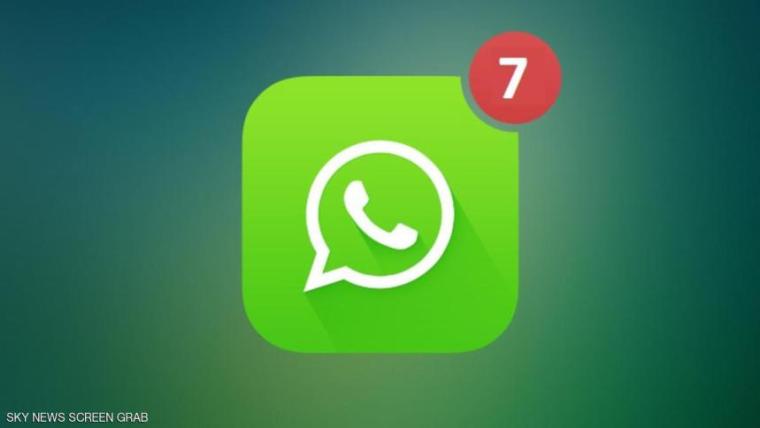خبر كيف تستخدم واتساب على الكمبيوتر؟
فلسطين اليوم
أصبح تطبيق واتساب أداة التراسل الأساسية التي يعتمدها ملايين المستخدمين في التواصل مع الآخرين عبر الإنترنت.
ورغم أن الشركة وفرت إمكانية استخدام التطبيق عبر الكمبيوتر، إلا أن طريقة استخدامه تلك تغيب عن كثير من المستخدمين، فكيف يتم ذلك؟
يكفي المستخدم التوجه إلى الرابط web.whatsapp.com، ثم يجري ربطا بين تطبيق واتساب على المتصفح والنسخة المثبتة على هاتفه الجوال.
عند فتح المتصفح يظهر رمز باركود على شكل مربع، ولإجراء عملية الربط يجب على المستخدم أن يتوجه إلى إعدادات واتساب في جواله ثم اختيار WhatsApp Web/ Desktop.
بعد ذلك يجب على المستخدم الضغط على Scan QR Code عن طريقة توجيه كاميرا الهاتف إلى رمز الباركود الظاهر على متصفح الإنترنت، فيتم الربط بين الجوال ومتصفح الإنترنت.
بعد عملية الربط، تفتح واجهة واتساب على الكمبيوتر مع كافة الرسائل وقوائم الاتصال الخاصة بالمستخدم والموجودة على جواله، ويمكنه بعد ذلك تبادل الرسائل مع الآخرين عبر الكمبيوتر.
طرحت شركة واتساب تحديثا جديدا لتطبيقها على نظام iOS في أجهزة آيفون يتيح للمستخدمين إضافات جديدة على الصور والفيديوهات المتبادلة مع الأصدقاء.
وعند اختيار صورة لإرسالها، يظهر شريط في الأعلى يتيح واتساب إضافة رموز تعبيرية وكتابة النصوص على الصور والفيديوهات سواء بخط اليد أو عبر لوحة المفاتيح الخاصة بالهاتف الجوال.
كما يمكن عبر الإضافات الجديدة تحرير الصور قبل إرسالها. كما يمكن التعديل في مقاطع الفيديو من خلال اختيار جزء منها واقتطاع الجزء المتبقي.
كيف تغيّر تنسيق الخط في مراسلات واتساب؟
أتاح تطبيق « واتساب » للتراسل الفوري مؤخرا طريقة تتيح لمستخدميه تغيير شكل النصوص المتبادلة لتبدو أكثر وضوحا مما هو عليه الحال في النص البسيط.
ويمكن الآن استخدام النص العريض أو ما يسمى Bold، أو النص المائل Italic، أو إضافة خط يتوسط الكلام ليبدو النص وكأنه « مشطوب » وذلك بطريقة بسيطة.
ولتحويل النص في المحادثة إلى الخط العريض، يكفي إضافة رمز النجمة * قبل النص المطلوب وبعده، ليظهر عند الإرسال بالخط العريض.
أما لتحويل النص إلى الخط المائل، لتمييزه عن بقية الكلام، فيتم ذلك عبر إضافة رمز _ قبل النص المطلوب وبعده.
ولإضافة خط يتوسط الكلام في المحادثة النصية، فيتم ذلك عبر إضافة الرمز ~ قبل النص المطلوب وبعده.
هل أنت مشترك بباقة بيانات وتخشى استهلاكها بما يكلفك المزيد من المال بسبب رسائل واتساب وما تحتويه من فيديوهات وصور ومقاطع صوتية؟ يمكنك ضبط خيارات تحميل هذه الرسائل حسبما تريد.
توجه إلى قائمة Settings ثم Data and Storage Usage لتظهر لك قائمة تتألف من الصور ومقاطع الصوت والفيديوهات والمستندات.
يمكنك أن تحدد مع كل نوع من تلك المحتويات، إن كنت ترغب بتحميلها بشكل تلقائي عبر باقة البيانات أو تحميلها عبر واي فاي فقط، أو إن كنت لا ترغب بتحميلها إلا بشكل يدوي.